Giriş
Sesli aramalar geleneksel telefon hatlarının ötesine geçti. Google Chrome gibi bir web tarayıcısından doğrudan sesli arama yapabilme yeteneği sadece yenilikçi değil, aynı zamanda inanılmaz derecede kullanışlıdır. Bu kapsamlı kılavuz, Chrome kullanarak sorunsuz bir sesli arama deneyimi için kurulumu tamamlama, aramalar yapma, ayarları özelleştirme ve sorun giderme süreçlerinde size rehberlik edecektir.
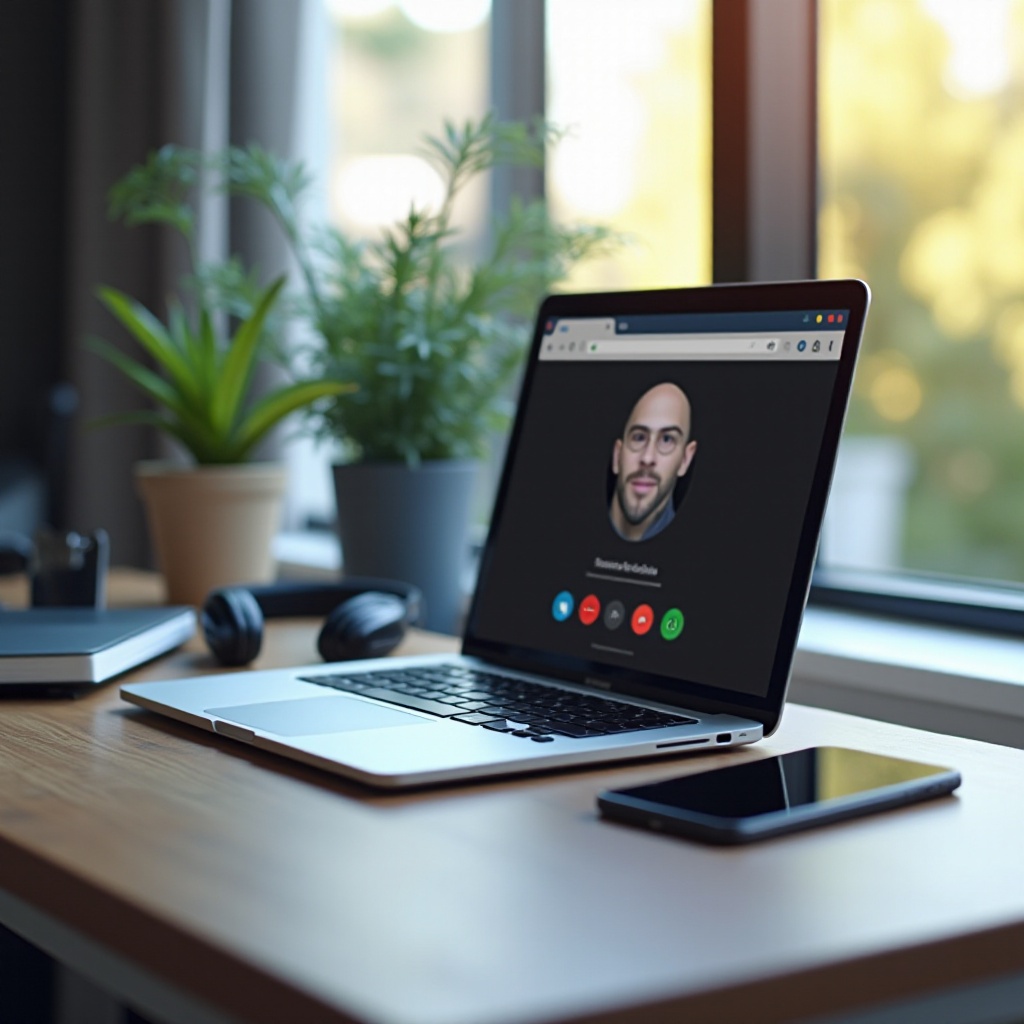
Gereksinimler ve Kurulum
Chrome üzerinden sesli aramalar yapmaya başlamadan önce, doğru donanım ve yazılıma sahip olduğunuzdan emin olmanız önemlidir. Doğru kurulum, en iyi arama kalitesi ve işlevselliği sağlayacaktır.
Donanım ve Yazılım Gereksinimleri
Chrome sesli telefon aramalarına başlamak için, aşağıdaki gereksinimleri karşıladığınızdan emin olun:
- Donanım: Kararlı bir internet bağlantısına sahip bir bilgisayar, mikrofon ve hoparlörler veya bir kulaklık.
- Yazılım: Google Chrome’un en son sürümü. Chrome’u güncel tutmak, uyumluluk sorunlarını önlemeye yardımcı olur ve en son özelliklere ve güvenlik güncellemelerine erişim sağlar.
Gerekli Uzantıları Yükleme
Donanım ve yazılım gereksinimlerinizi doğruladıktan sonra, bir sonraki adım gerekli uzantıları yüklemektir:
- Google Voice: Chrome üzerinden sesli aramalar yapmak için yaygın olarak kullanılan bir hizmettir. Google Voice uzantısını Chrome Web Mağazası’ndan bulup ekleyebilirsiniz.
- Diğer VoIP Hizmetleri: Skype for Web gibi alternatif uzantılar veya diğer VoIP hizmetleri Chrome’a benzer adımları izleyerek eklenebilir.
Bu uzantıları yükledikten sonra, tarayıcınızdan doğrudan sesli aramalar başlatmaya ve yönetmeye hazırsınız.
Chrome Üzerinden Sesli Aramalar Yapma
Kurulum tamamlandıktan sonra, Chrome’dan nasıl sesli arama yapabileceğinize bir göz atalım. Bu bölüm, ilk aramanızı başlatmaktan, kişileri ve çağrı geçmişini verimli bir şekilde yönetmeye kadar her şeyi kapsayacaktır.
Çağrıları Başlatma Adım Adım Rehber
- Google Voice Uzantısını Aç: Chrome araç çubuğunda Google Voice uzantı simgesine tıklayın.
- Giriş Yap: Oturum açmadıysanız, Google hesap kimlik bilgilerinizi girin.
- Numara Çevir: Tuş takımını kullanarak alıcının telefon numarasını girin.
- Aramayı Başlat: Sesli aramayı başlatmak için arama düğmesine tıklayın. Net bir görüşme sağlamak için mikrofon ve hoparlörler/kulaklıkların düzgün çalıştığından emin olun.
Bu sezgisel olarak tasarlanmış süreç, sesli aramalarınıza sorunsuz bir şekilde başlamanıza yardımcı olur.
Kişileri ve Çağrı Kayıtlarını Yönetme
Organize bir arama deneyimi için kişilerinizi ve çağrı kayıtlarınızı etkili bir şekilde yönetmek önemlidir:
- Kişi Ekleme: Google Voice’ta, Kişiler sekmesine gidin ve ‘Kişi ekle’ye tıklayın. İlgili bilgileri girin ve kaydedin.
- Çağrı Kayıtlarını Görüntüleme: Google Voice içindeki Çağrılar sekmesine gidin. Burada, yapılan, alınan ve kaçırılan tüm son çağrı geçmişinizi görebilirsiniz.
- Kayıtları Silme: Silmek istediğiniz çağrıları seçin ve kayıtları temizlemek için silme simgesine tıklayın.
Kişi ve çağrı kayıtlarının verimli bir şekilde yönetilmesi erişilebilirliği artırır ve daha düzgün bir iletişim sağlar.
Gelişmiş Özellikler ve Özelleştirme
Gelişmiş özelliklere ve özelleştirmelere erişmek, Chrome üzerinden sesli arama deneyiminizi önemli ölçüde geliştirebilir.
Çağrı Ayarlarını Özelleştirme
Google Voice gibi uzantılar içinde, birkaç özelleştirme seçeneğiniz vardır:
- Zil Sesi Ayarları: Farklı kişiler için farklı zil sesleri seçin.
- Çağrı Ekranlama: Hangi çağrılara yanıt vereceğinizi veya engelleyeceğinizi belirlemek için çağrı ekranlamayı etkinleştirin.
- Rahatsız Etmeyin: Rahatsız edilmek istemediğiniz belirli zamanları ayarlayın, bu süre içinde çağrılar otomatik olarak sesli mesajla yönlendirilir.
Bu ayarlar, kişiselleştirilmiş ve kontrollü bir arama deneyimi sağlar.
Çağrı Yönlendirme ve Sesli Mesaj Kullanma
Çağrı yönlendirme ve sesli mesaj ayarlarını optimize etmek, çağrıları etkili bir şekilde yönetmeye yardımcı olur:
- Çağrı Yönlendirme: Mevcut olmadığınızda çağrıları başka bir numaraya yönlendirmek için çağrı yönlendirmeyi etkinleştirin.
- Sesli Mesaj Kurulumu: Kişiselleştirilmiş bir sesli mesaj selamlaması kaydedin ve sesli mesajları doğrudan uzantı içinde dinleyin.
Bu işlevler, önemli çağrıları asla kaçırmamanızı ve ulaşılabilirliğinizi verimli bir şekilde yönetmenizi sağlar.
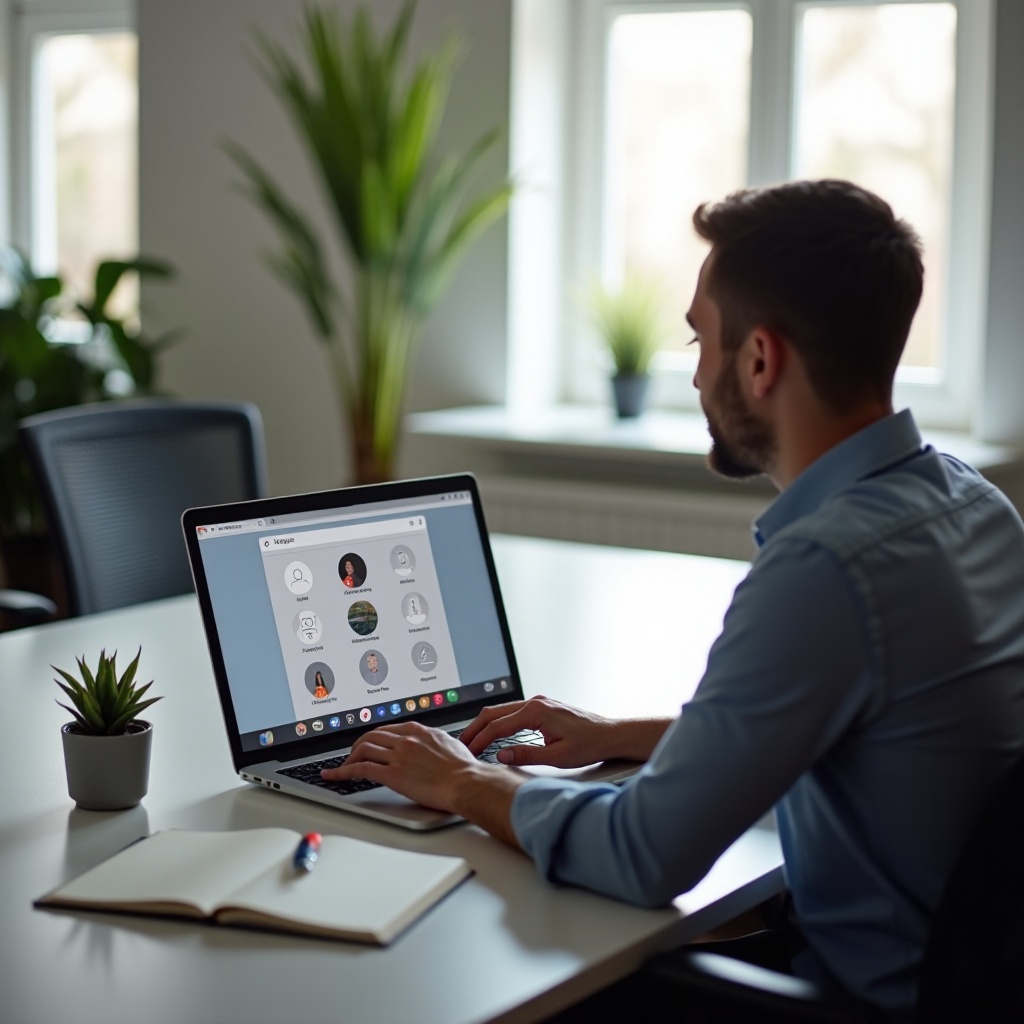
Arama Kalitesini Artırmak İçin İpuçları
En iyi arama kalitesini elde etmek için bu ipuçlarını izleyin:
- İnternet Bağlantısı: Kararlı ve yüksek hızlı bir internet bağlantısı sağlayın.
- Kulaklık Kullanın: Bir kulaklık, geri bildirimi ve dış gürültüyü azaltarak ses kalitesini önemli ölçüde artırabilir.
- Düzenli Olarak Güncelleme: Tarayıcınızı ve uzantılarınızı en son iyileştirmeler ve hata düzeltmelerinden faydalanmak için güncel tutun.
- Gereksiz Sekmeleri Kapatın: Kullanılmayan sekmeleri kapatarak bant genişliği rekabetini azaltın.
Bu ipuçlarına uymak daha net ve daha güvenilir sesli aramalar sağlar.

Yaygın Sorunları Giderme
İdeal kurulumlarla bile sorunlar ortaya çıkabilir. İşte yaygın sorunlara çözümler:
- Ses Sorunları: Mikrofon ve hoparlörlerinizin düzgün bağlandığından ve sessizde olmadığına emin olun. Chrome’un izinlerini kontrol ederek, mikrofonunuza erişim sağladığından emin olun.
- Bağlantı Sorunları: Yönlendiricinizi yeniden başlatın veya bağlantı sorunlarını gidermek için ağınızı kontrol edin.
- Uzantı Çökmesi: Uzantıyı yeniden yükleyin veya Chrome’u en son sürüme güncelleyin.
Bu sorun giderme adımları, yaygın sorunları hızla çözmenizi ve sürekli iletişimi sağlamanızı sağlar.
Sonuç
Chrome üzerinden sesli aramalar yapmak, kişisel ve profesyonel iletişimler için benzersiz bir kolaylık ve gelişmiş özellikler sunar. Bu kılavuzu takip ederek, sorunsuz kurulum, etkili kullanım ve optimal özelleştirme sağlayabilir ve ortaya çıkabilecek sorunları giderebilirsiniz.
Sıkça Sorulan Sorular
Chrome sesli aramalarını tüm cihazlarda yapabilir miyim?
Evet, Chrome tarayıcısını çalıştıran herhangi bir cihazda, laptoplar, masaüstü bilgisayarlar ve hatta tabletlerde Chrome sesli aramalarını yapabilirsiniz.
Çağrı kalitem kötü olursa ne yapmalıyım?
İnternet bağlantınızın stabil olduğundan emin olun, kulaklık kullanın ve gereksiz tarayıcı sekmelerini kapatın. Ayrıca, Chrome tarayıcınız ve uzantılarınız için güncellemeleri kontrol edin.
Chrome sesli aramalarıyla ilgili güvenlik endişeleri var mı?
Google Voice gibi saygın uzantılar kullanmak güvenliği sağlar. Güvenlik açıklarına karşı korunmak için tarayıcınızı ve uzantılarınızı güncel tutmak önemlidir.


